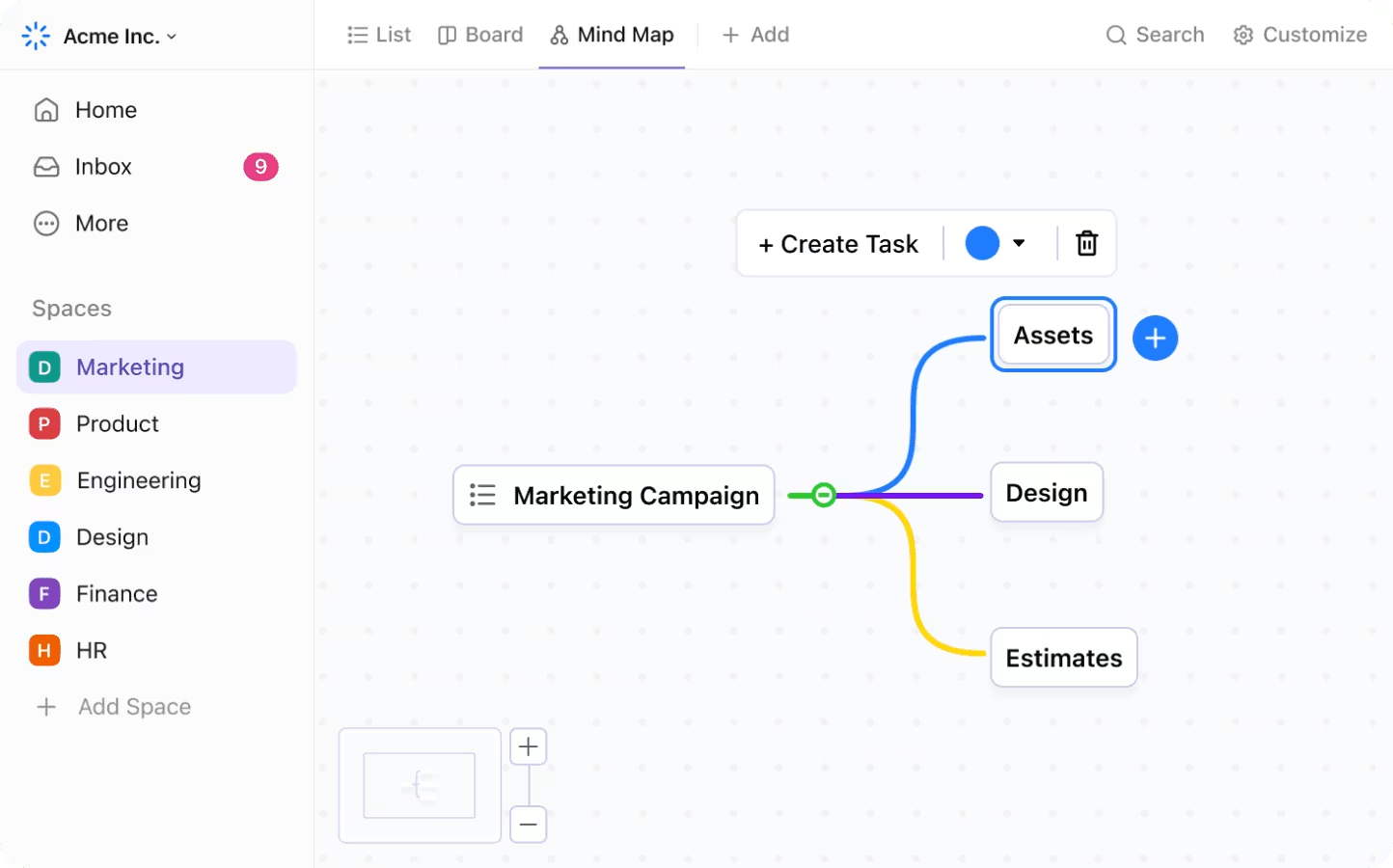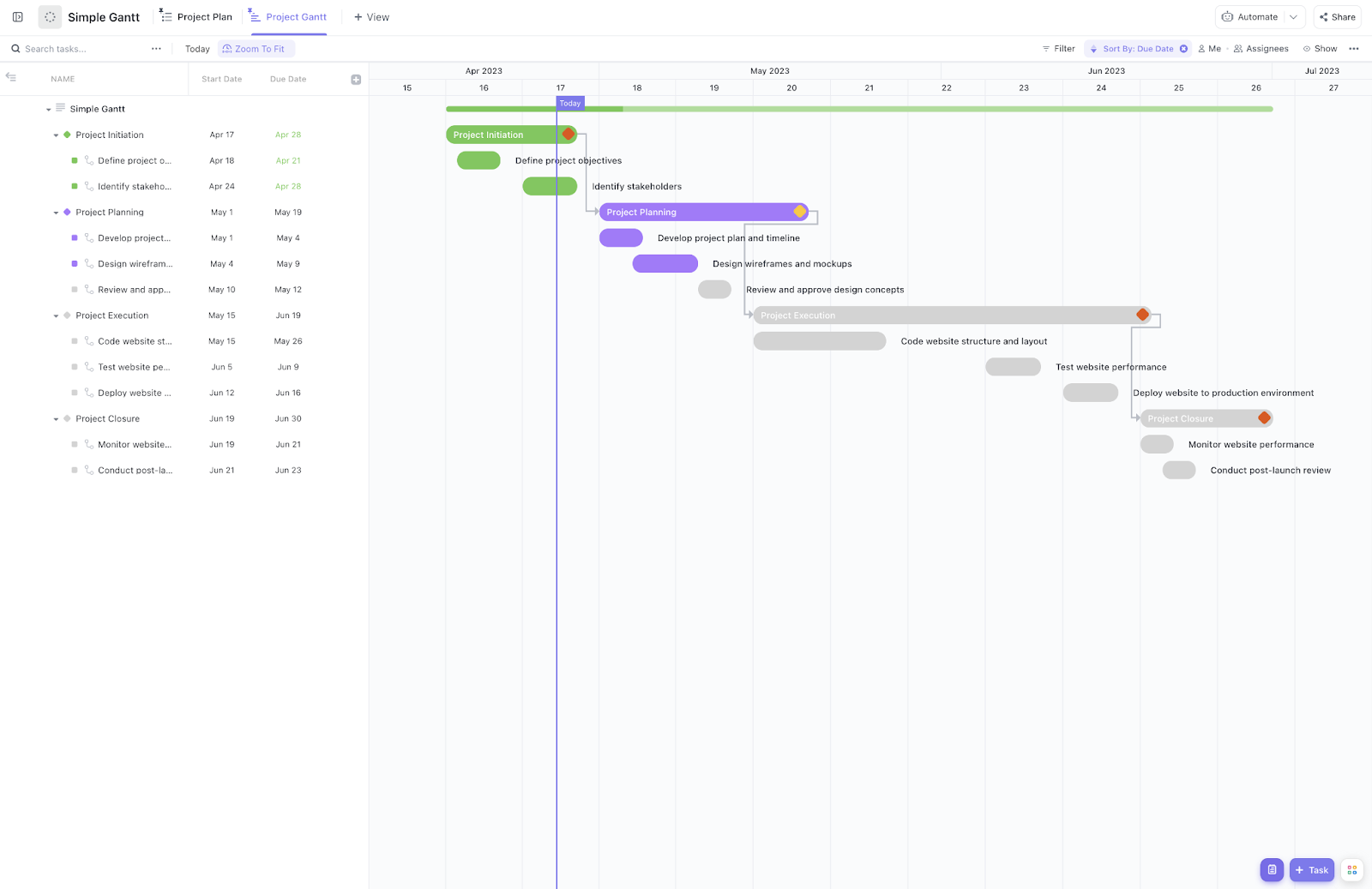학교에서 했던 그룹 프로젝트를 기억하시나요? 누가 무슨 일을 하는지 아무도 몰랐던 그 프로젝트 말이에요.
오늘날로 빠르게 넘어가면: 별다른 변화는 없습니다.
성공적인 프로젝트 팀의 77%가 프로젝트 관리 tools를 사용함에도 불구하고, 많은 팀이 여전히 산만한 정보와 불분명한 우선순위에 허덕이고 있습니다.
바로 여기서 시각적 프로젝트 관리가 도움이 됩니다: 우리 뇌는 텍스트보다 이미지를 60,000배 더 빠르게 처리하기 때문입니다.
도넛 차트와 색상 코드 보드에 우리의 눈이 반짝이는 건 당연합니다. 마치 조이가 피자를 보면 반짝이는 것처럼 말이죠.
이 블로그에서는 데이터 시각화 tools를 활용해 복잡한 프로젝트를 명확하고 협업적인 워크플로우로 전환하는 방법을 소개합니다. 팀원 모두가 즐겁게 사용할 수 있는 tools들이죠(※네, 재무팀 그 분도 포함해서요※).
말 그대로 큰 그림을 볼 준비가 되셨나요?
시각적 프로젝트 관리란 무엇인가요?
시각적 프로젝트 관리는 보드, 차트, 다이어그램, 타임라인과 같은 시각적 tools을 활용하여 팀이 우선순위를 시각화하고 진행을 추적하며 더 빠르고 정보에 기반한 의사 결정을 내릴 수 있도록 지원하는 현대적인 프로젝트 관리 접근법입니다.
복잡한 프로젝트 데이터를 쉽게 읽을 수 있는 시각 자료로 전환함으로써 팀은 목표를 일치시키고, 장애물을 조기에 파악하며, 프로젝트 성공 가능성을 높일 수 있습니다.
워크플로우를 명확히 파악하세요: 시각적 작업 관리 tools(칸반 보드나 간트 차트 등)를 활용해 일을 명확한 시각적 구성 요소로 분해하세요.
2. 실시간 프로젝트 상태 업데이트: 스프레드시트나 긴 이메일 스레드를 일일이 확인하지 않고도 현재 프로젝트 상태를 한눈에 파악하세요.
3. 한눈에 파악되는 우선순위: 색상, 라벨, 진행 막대 등과 같은 시각적 단서를 활용하여 우선순위를 시각화하고 가장 중요한 일에 집중하세요.
4. 데이터 기반 인사이트: 원시 프로젝트 데이터를 작업 대시보드와 차트로 전환하여 팀 성과, 마감일, 업무량에 대한 통찰력을 제공합니다.
5. 프로젝트 성공률 향상: 명확성과 협업 능력을 개선하여 궁극적으로 원활한 워크플로우, 예상치 못한 상황 감소, 그리고 더 일관된 프로젝트 성공을 이끌어냅니다.
🧠 재미있는 사실: 최초의 시각적 프로젝트 관리 tool은 아마도 포스트잇으로 가득한 벽이었을 것입니다. 1970년대 3M 과학자 스펜서 실버와 아트 프라이가 우연히 발명한 포스트잇은 팀이 브레인스토밍하고 작업을 시각적으로 정리하는 방식에 혁명을 가져왔습니다. 이 소박한 notes는 워크플로우를 시각화하고 효과적으로 협업하는 데 없어서는 안 될 tools로 자리 잡았습니다.
📖 함께 읽기: 데이터 시각화를 위한 최고의 AI tools
왜 시각적 프로젝트 관리를 사용해야 할까요?
현대 Teams은 빠르게 움직이며 명확성은 필수입니다. 시각적 프로젝트 관리는 데이터를 쉽게 이해할 수 있는 형식으로 전환하여 복잡성을 단순화합니다. 적절한 시각적 tools을 활용하면 팀은 가장 중요한 요소인 협업, 책임감, 결과에 집중할 수 있습니다.
시각적 프로젝트 관리 활용 이유:
- 대시보드와 프로젝트 관리 차트로 명확성을 높이세요
- 실시간 대화형 보드를 활용하여 모든 단계에서 프로젝트 진행 상황을 추적하세요
- 병목 현상을 파악하고 신속하게 재할당하여 자원 관리 효율성 향상
- 성과물에 집중하세요 업무를 키 성과 지표(KPI)와 연계하여
- 한눈에 전체 상황을 파악할 수 있는 중앙 집중식 보기를 통해 더 나은 의사결정을 내리세요
💡 전문가 팁: 프로젝트 관리 수준을 한 단계 높이고 싶으신가요? AI 할당, AI 우선순위 지정, AI 카드 등 ClickUp의 새로운 AI 기능을 사용해 보세요. 더 이상 작업을 쫓아다니지 않아도 됩니다!
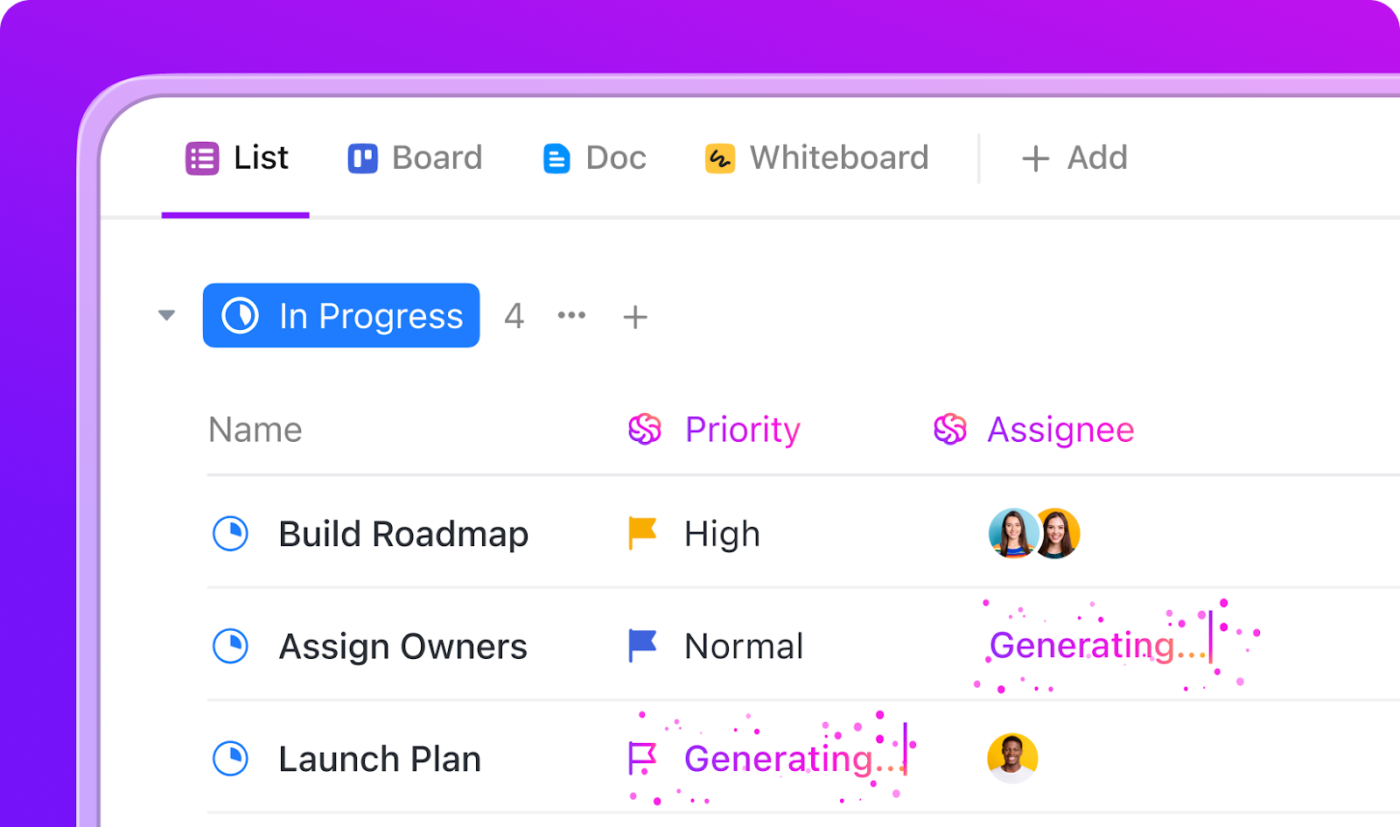
📖 함께 읽기: Google 스프레드시트에서 선 그래프 또는 차트 만드는 방법
인기 있는 시각적 프로젝트 관리 tools 예시
프로젝트를 시각적으로 표현할 tools를 선택할 때는 워크플로우에 맞는 옵션이 필요합니다. 실제 사용자 데이터와 실용적인 적용 사례를 바탕으로 가장 효과적인 시각적 관리 솔루션을 심층 분석해 보겠습니다.
칸반 보드
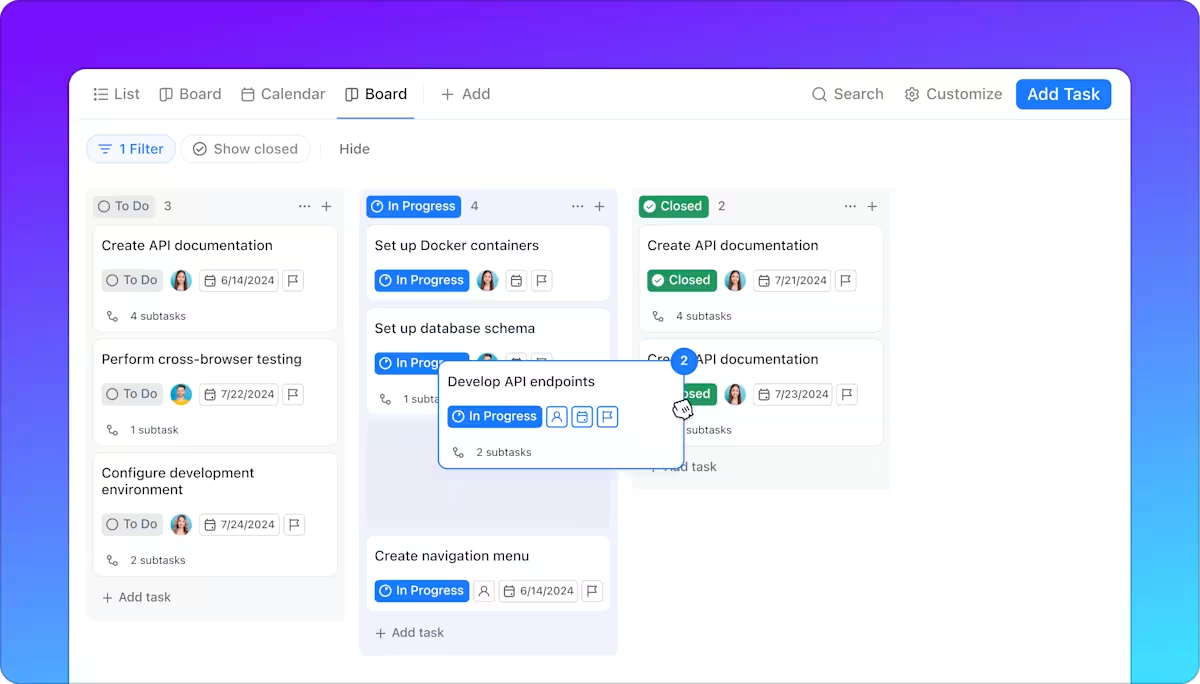
칸반 보드는 '할 일', '진행 중', '완료됨'과 같은 열을 통해 작업 진행 상황을 보여줍니다. 팀 협업을 촉진하고 빠른 상태 업데이트를 제공하는 데 완벽합니다.
카드 기반 시스템은 우선순위에 따라 색상 코드화된 라벨로 작업을 추적하는 데 도움이 됩니다.
콘텐츠 달력에 마케팅 팀이 자주 활용하는 반면, 소프트웨어 팀은 버그 추적에 의존합니다.
ClickUp Brain, ClickUp의 내장형 AI 어시스턴트, 처음부터 칸반 보드를 구축하는 데 도움을 드립니다! (고민할 필요 없이 👀)
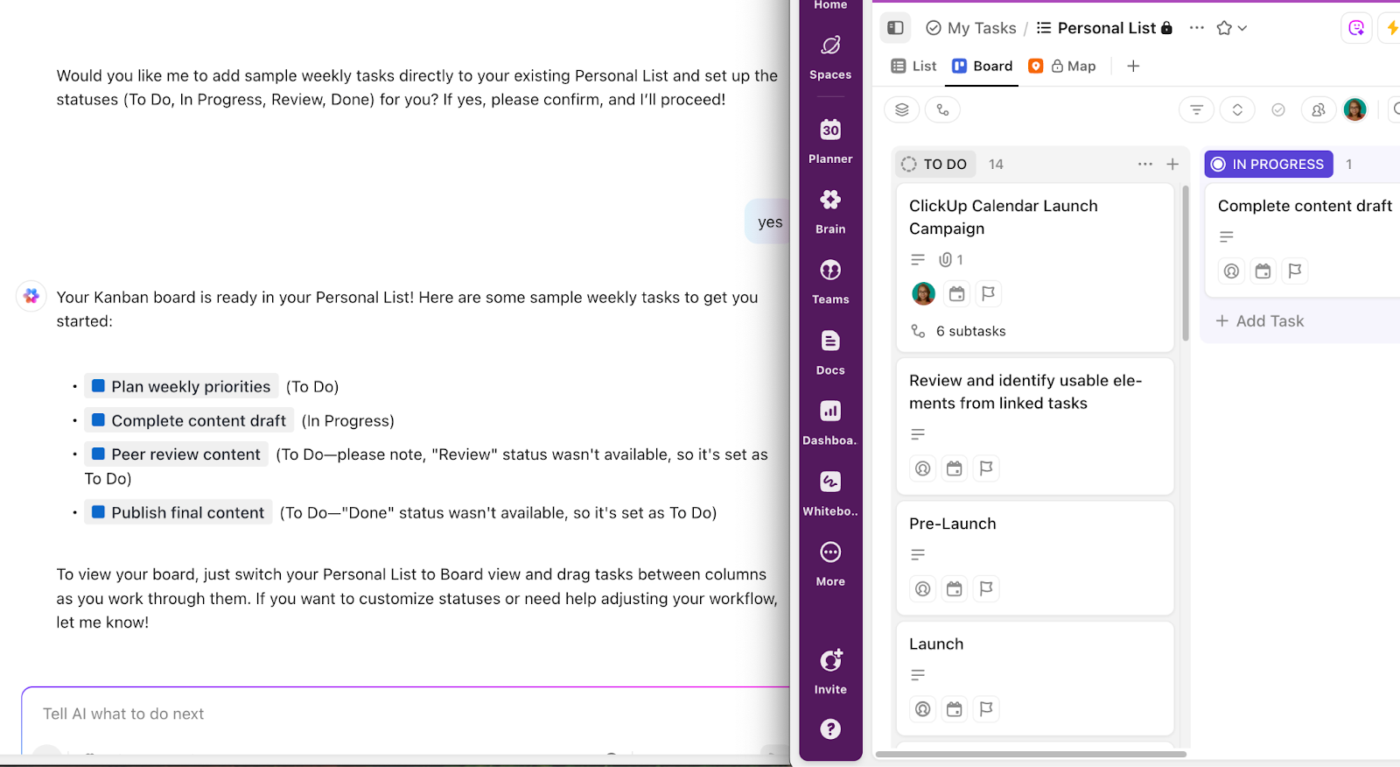
📖 함께 읽기: OneNote와 ClickUp에서 제공하는 무료 칸반 보드 템플릿
2. 간트 차트
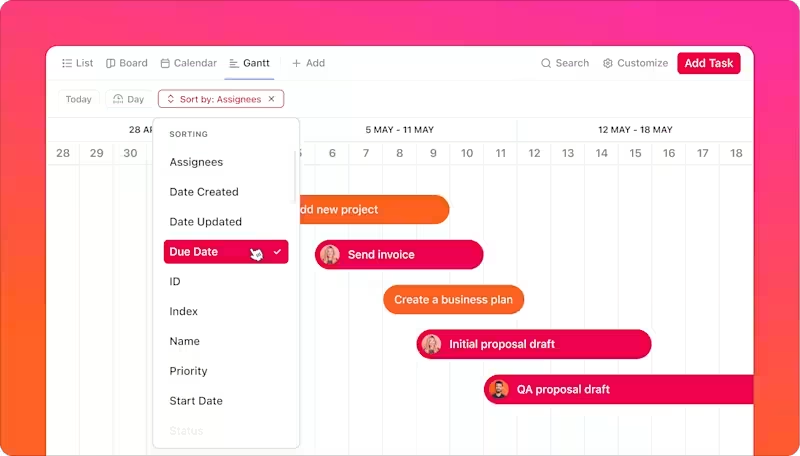
간트 차트는 복잡한 프로젝트의 다양한 구성 요소를 타임라인에 지도합니다. 이를 통해 다음과 같은 정보를 제공하여 프로젝트 플랜 수립을 지원합니다:
- 작업 시작 및 종료 날짜
- 서로 다른 일 요소들은 어떻게 상호 의존하는가
- 각 작업의 책임자는 누구인가요?
- 전체 프로젝트 타임라인 및 마일스톤
💡 전문가 팁: 칸반 보드나 간트 차트용 시각적 프로젝트 관리 소프트웨어를 사용할 때는 단순히 작업을 시각화하는 데 그치지 말고 장애 요소도 시각화하세요. '차단됨' 또는 '검토 필요'라는 별도 열을 만들고 시각적 태그(적색 플래그나 경고 아이콘 등)를 할당하여 작업이 막힌 부분을 강조하세요. 이렇게 하면 팀원들이 진행 중인 작업뿐만 아니라 진행을 지연시키는 요소를 즉시 파악하고 조치를 취할 수 있는 보기를 얻을 수 있습니다.
3. 화이트보드
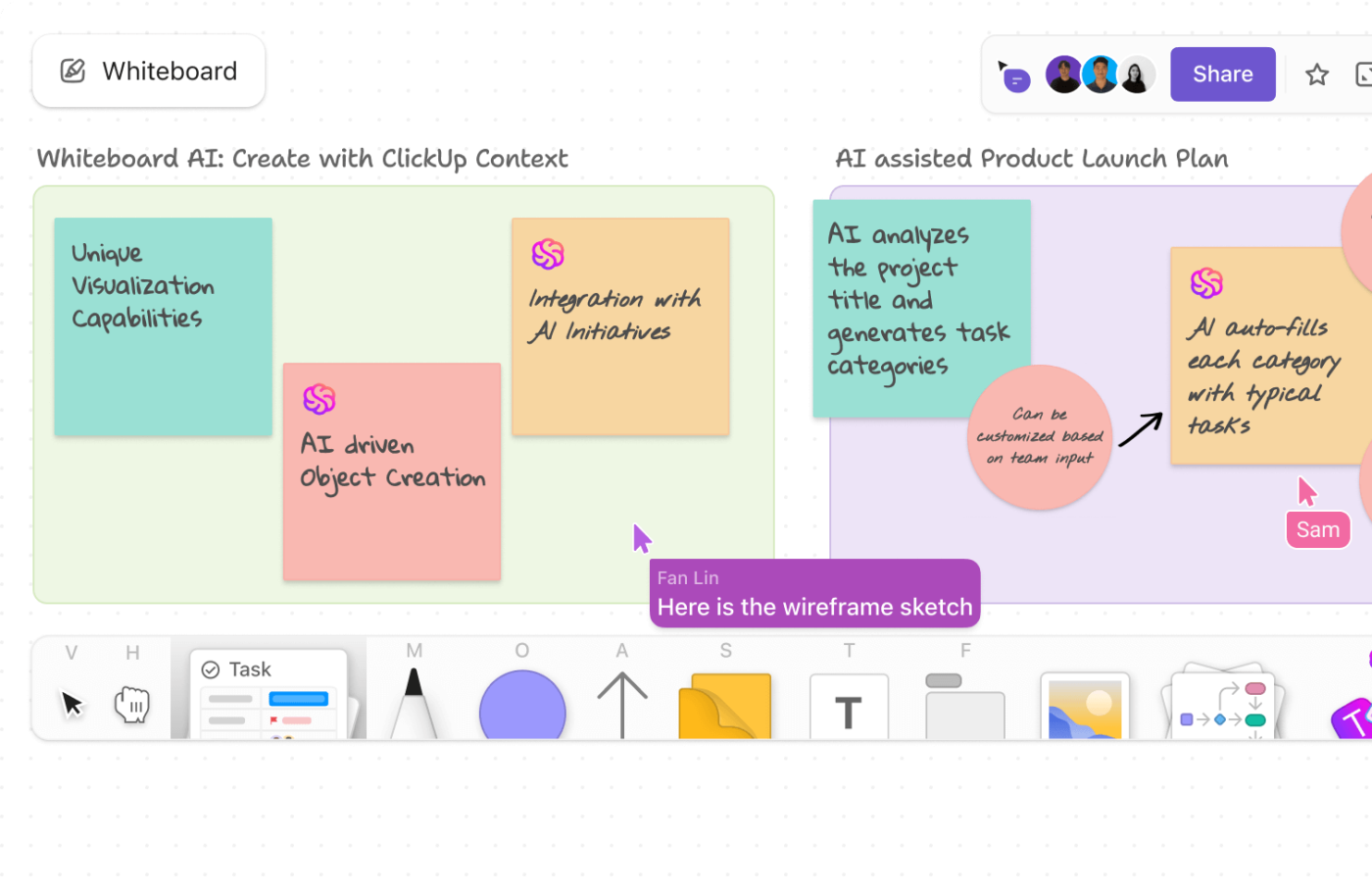
화이트보드는 팀원들이 브레인스토밍과 플랜을 위한 공유 스페이스를 제공합니다.
팀원들은 아이디어를 스케치하고, 워크플로우를 생성하며, 개념을 실행 가능한 작업으로 전환할 수 있습니다. 마치 직접 만나서 협업하는 듯한 팀워크가 필요한 순간에 완벽한 솔루션입니다.
💟 추가 팁: 프로젝트 관리를 한 단계 업그레이드하고 싶으신가요? ClickUp의 작업량 보기 및 지도 보기를 결합해 강력하고 종합적인 접근법을 시도해 보세요. 여러 클라이언트와 촉박한 마감일을 관리하는 에이전시를 운영한다고 상상해 보세요—작업량 보기를 통해 과부하 상태인 담당자를 즉시 파악하고 업무를 쉽게 재조정할 수 있어, 바쁜 시기에도 누구도 지치지 않게 할 수 있습니다.
한편, 필드 팀 관리, 이벤트 기획, 영업 팀 방문 조정 시에는 지도 보기 기능을 통해 모든 작업이 진행되는 위치의 레이아웃을 시각적으로 파악할 수 있습니다. 두 보기를 함께 활용하면 팀의 작업량 균형을 유지할 뿐만 아니라, 효율성을 높이고 모든 구성원의 만족도를 높이는 현명한 위치 기반 의사결정을 내릴 수 있습니다.
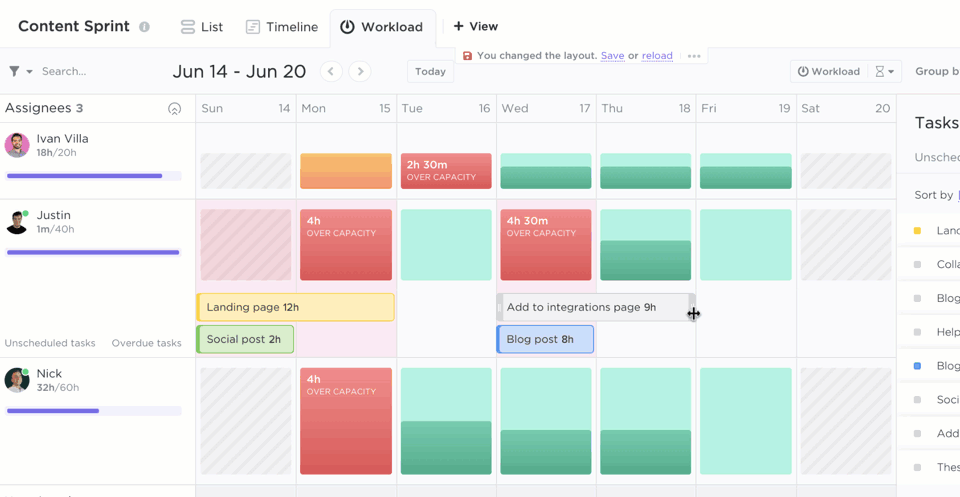
4. 대시보드
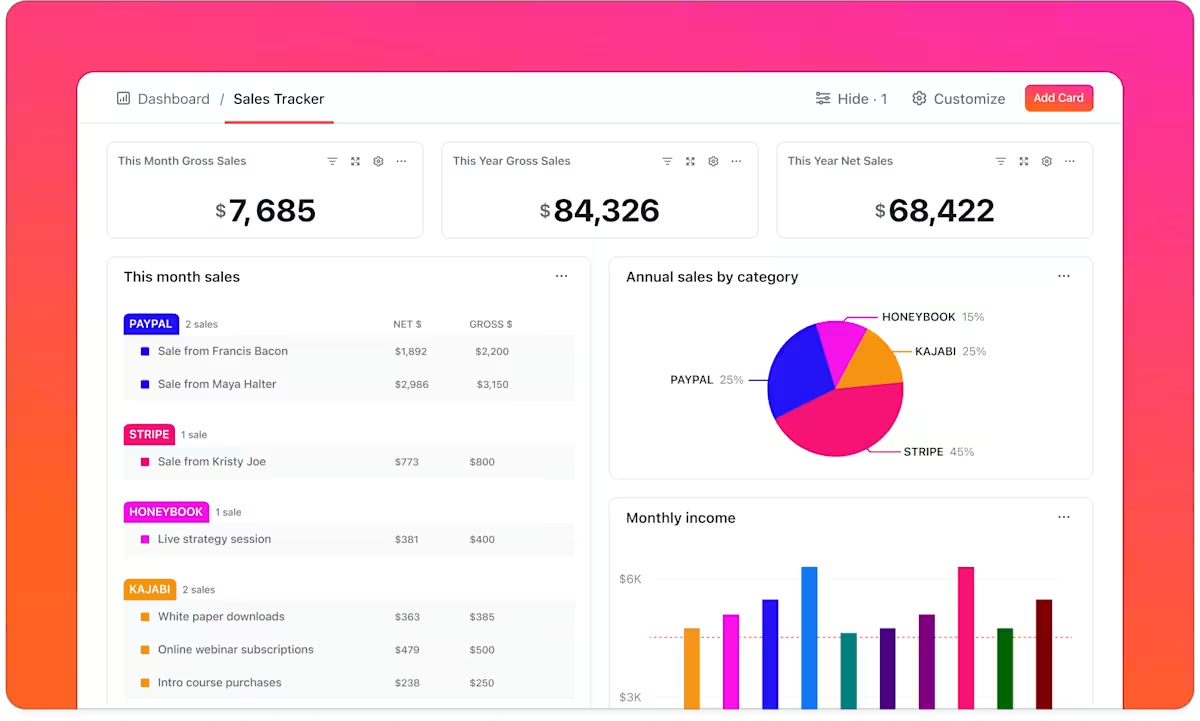
프로젝트 관리를 자동차 운전과 비교해 보세요—목표를 달성하려면 앞길을 명확한 보기로 유지해야 합니다.
대시보드는 작업 상태와 KPI부터 타임라인 및 자원 사용량에 이르기까지 모든 키 프로젝트 데이터를 한눈에 보기 쉬운 보기로 통합하는 시각적 작업 공간입니다. 팀과 이해관계자들이 정보를 공유하고 집중할 수 있도록 하는 데 이상적입니다.
제품 출시를 주도하든 건설 현장을 감독하든, 대시보드는 우선순위를 시각화하고 통찰력을 제공하며 프로젝트를 시작부터 완료까지 원활하게 이끌어줍니다.
📖 함께 읽기: 대시보드 디자인 예시로 다음 프로젝트에 영감을 얻는 방법
5. 달력

달력은 개인과 팀이 명확하고 시각적인 형식으로 일정을 정리하고 플랜하며 관리할 수 있도록 설계된 동적 스케줄링 tools입니다.
여러 마감일을 동시에 처리하는 프리랜서이든 복잡한 타임라인을 관리하는 프로젝트 매니저이든, 달력은 작업 일정 관리, 이벤트 생성, 외부 캘린더 동기화를 한 곳에서 유연하게 처리할 수 있는 기능을 제공합니다.
드래그 앤 드롭 방식의 일정 재조정, 반복 작업, 사용자 정의 가능한 뷰 등의 기능을 통해 계획 프로세스의 효율성을 높이고 지속적인 개선을 지원하도록 설계되었습니다.
워크플로우에 시각적 프로젝트 관리 도입하는 방법?
흩어진 팀, 복잡한 작업, 촉박한 마감일이 반드시 혼란을 의미하지는 않습니다.
시각적 프로젝트 관리는 모든 것을 명확하게 보여줌으로써 병목 현상을 쉽게 파악하고 일을 지속적으로 진행할 수 있게 합니다.
ClickUp의 도움을 받아 워크플로우에 시각적 프로젝트 관리를 설정하는 방법을 소개합니다.
단계 1: 워크플로우 단계를 지도하세요
먼저 팀의 사고 방식에 맞춰 프로젝트 흐름을 시각화하세요. 인스턴스 콘텐츠 팀을 관리한다면 '콘텐츠 아이디어'로 시작해 '작성' → '편집' → '게시' 순으로 진행할 수 있습니다.
어떻게 시작해야 할지 모르시나요? ClickUp 마인드 맵으로 브레인스토밍을 시작하고, 작업 할당 전에 전체 워크플로우를 시각화하세요. 아이디어가 발전함에 따라 작업을 드래그 앤 드롭하고, 마인드 맵을 실행 가능한 항목으로 바로 전환하세요.
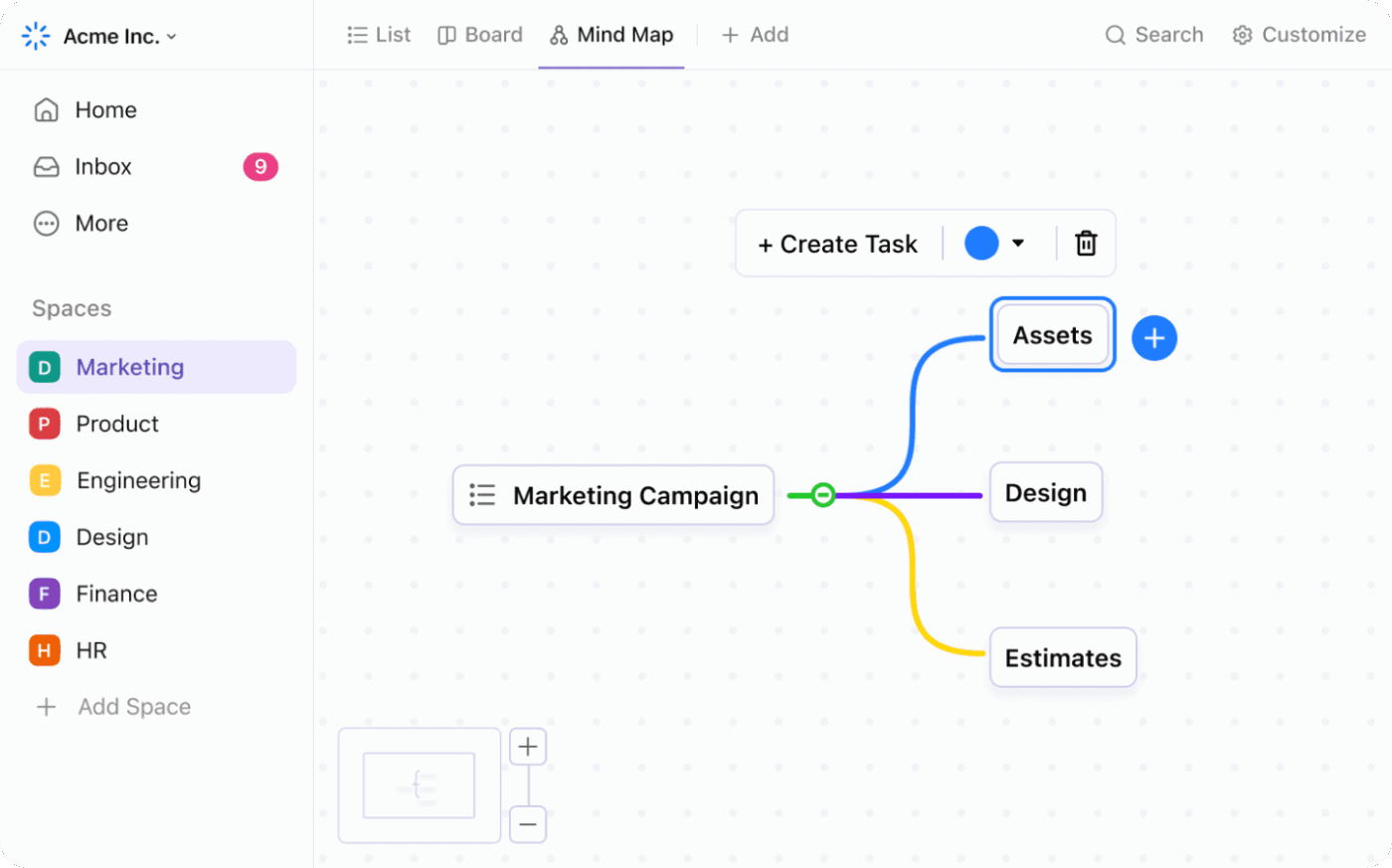
워크플로우가 어떻게 구성되는지 파악한 후에는 다음으로 정리하세요:
- 우선순위 표시 또는 자원 할당을 위한 라벨
- 귀사의 프로세스에 정확히 맞는 ClickUp 맞춤형 상태
- 작업 상태를 한눈에 파악할 수 있는 색상 코딩(예: 블록된 항목은 빨간색)
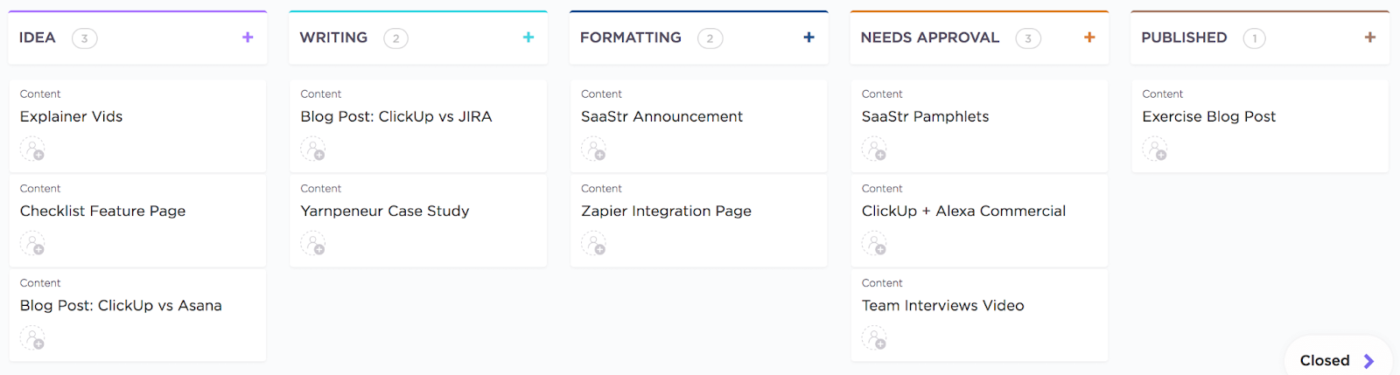
⚡️템플릿 아카이브: 타임라인을 더 넓게 보고 싶으신가요? ClickUp 심플 간트 차트 템플릿을 사용해 보세요! 이 템플릿은 프로젝트를 시각적으로 쉽고 편리하게 플랜, 일정 관리, 추적하려는 모든 분을 위한 즉시 사용 가능한 솔루션입니다. 팀의 크기에 상관없이 모든 팀에 적합한 이 템플릿은 하나의 깔끔한 타임라인 뷰에서 작업을 세분화하고, 마감일을 설정하며, 의존성을 관리하는 데 도움을 줍니다.
단계 2: 중앙 집중식 시각적 hub 생성
모든 팀은 각기 다른 방식으로 일합니다. 어떤 팀은 체계적인 구조를 선호하는 반면, 다른 팀은 유연한 흐름이 필요합니다. 팀원들이 공감할 수 있는 형식으로 일을 보여줌으로써 모두가 같은 방향으로 나아가도록 하세요. 가장 중요한 것은 중앙 집중화된 단일 정보 출처를 유지하는 것입니다.
ClickUp의 스페이스를 활용하면 폴더와 목록을 통해 하나의 공유 작업 공간 내에서 각 프로젝트에 특화된 체계적인 작업 공간을 생성할 수 있습니다. 이것이 기본 구성 요소입니다. 하지만 모든 사용자가 편리한 테이블 보기를 선호하는 것은 아닙니다. 타임라인이나 칸반 보드가 필요한 경우도 있죠. 바로 이때 ClickUp의 맞춤형 뷰가 해결책이 됩니다. 워크플로우를 시각화하는 15가지 다양한 뷰를 제공합니다!

단계 3: 팀 용량 추적

효과적인 프로젝트 관리는 단순히 작업을 추적하는 것 이상입니다. 여러분과 팀이 명확성, 책임감, 진전을 보장할 수 있도록 도와야 합니다. 어떻게 해야 할까요?
프로젝트를 실행 가능한 작업으로 분할하고, 책임을 할당하며, 명확한 마감일을 설정하는 것부터 시작하세요. 우선순위, 의존성, 마일스톤과 같은 시각적 단서를 활용하여 모든 구성원이 같은 방향으로 나아가도록 하세요. 진행 상황을 정기적으로 검토하고 필요에 따라 플랜을 조정하여 목표를 달성하세요.
ClickUp은 다음과 같은 기능으로 이를 지원합니다:
- 작업 생성 및 할당: 작업을 생성하고 팀 회원에게 할당하며 마감일과 우선순위를 설정하세요.
- 의존성 및 관계: 서로 의존하는 작업을 연결하여 어떤 작업이 먼저 수행되어야 하는지 명확히 합니다.
- 사용자 지정 필드: 예산이나 예상 소요 시간과 같은 프로젝트별 데이터를 추적하세요
- 마일스톤: 키 결과물과 점검 시점을 강조하세요
- 템플릿: 반복되는 프로젝트 유형에 템플릿을 활용하여 시간을 절약하세요
- 진행 상황 추적: 체크리스트, 진행률 표시줄, 상태 업데이트를 활용하여 진행 상황을 모니터링하세요.
- 협업: 작업에 대한 인라인 코멘트로 논의 내용을 맥락에 맞게 유지
ClickUp 프로젝트 관리 대시보드 템플릿은 체계적인 관리, 팀원 간 협업, 팀 용량 추적을 위한 올인원 솔루션입니다.
4단계: 스마트 자동화 설정하기
반복적인 업데이트와 누락된 단계에 지치셨나요? ClickUp 자동화 기능은 설정한 규칙에 따라 작업을 트리거하여 프로세스를 간소화합니다. 이제 팀은 업데이트보다 실행에 더 집중할 수 있습니다.

다음과 같은 작업을 자동화할 수 있습니다:
- 작업이 다음 단계로 진행 준비 완료로 표시되면 자동으로 '검토' 상태로 이동됩니다.
- 마감일이 가까워지면 작업에 긴급 표시를 하여 우선순위를 명확히 유지하세요
- 반복 작업 생성: 일일 스탠드업 또는 주간 점검을 위한 작업을 자동으로 생성하세요
- 상태나 우선순위가 변경될 때 작업 할당 또는 알림 전송
- 사용자 지정 필드 업데이트 또는 목록, 폴더, 스페이스 간 작업 이동—손가락 하나 까딱하지 않고
5단계: 효과적으로 협업하기
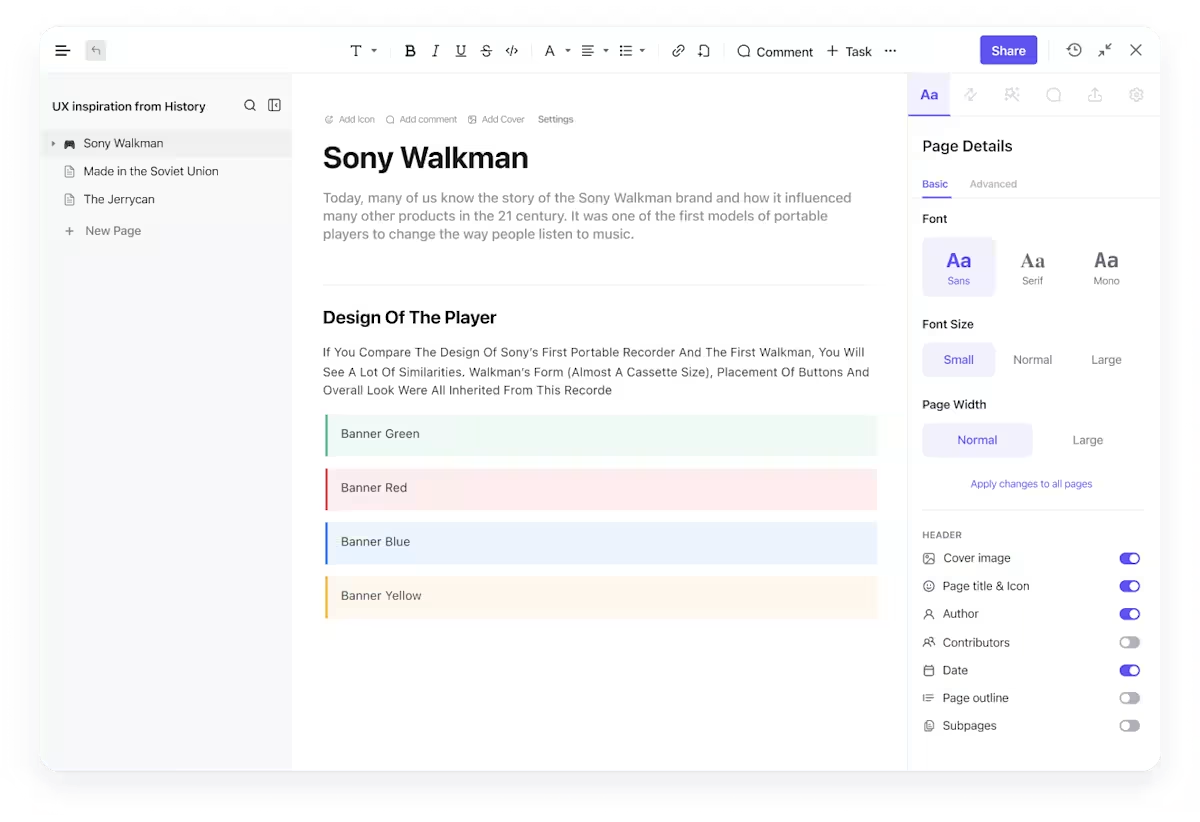
새로운 프로젝트를 지도하거나, 업데이트를 공유하거나, 발생하는 문제를 해결할 때 협업은 프로젝트 성공의 키입니다. ClickUp은 체계적인 문서화와 원활한 커뮤니케이션을 결합하여 팀이 끊김 없이 함께 일할 수 있도록 합니다.
ClickUp Docs를 사용하면 워크플로우와 연결된 살아있는 문서를 생성할 수 있습니다. 실시간으로 협업하고, 편집하고, 공유하세요—모든 사람이 문자 그대로, 그리고 비유적으로도 같은 페이지에 머물게 됩니다. 문서는 폴더로 정리하고, 작업과 연결하며, 유연한 권한 관리로 접근을 제어하고 정보를 안전하게 보호할 수 있습니다.
이를 통해 다음과 같은 것이 가능합니다:
- 작업과 워크플로우 바로 옆에서 문서를 생성하고 편집하여 맥락을 놓치지 마세요
- 프로젝트 보드, 로드맵, 작업 목록을 문서에 직접 삽입하여 통합된 보기를 구현하세요
- 실시간 코멘트와 협업 편집으로 피드백을 시각적이고 실행 가능한 형태로 유지하세요
- 문서를 폴더별로 정리하고, 관련 작업에 연결하며, 누가 볼 수 있는지 또는 편집할 수 있는지 몇 번의 클릭만으로 관리하세요.
빠르고 집중된 커뮤니케이션으로 넘어가 보세요. ClickUp 채팅은 동일한 작업 공간 내에서 즉시 작업과 연결된 메시징으로 팀원 간 연결을 유지합니다. tool 전환 없이 대화를 시작하고, 팀원을 태그하며, 파일을 첨부 파일로 첨부하고, 작업이나 문서에 직접 연결할 수 있습니다.
이를 활용하여:
- 워크플로우를 벗어나지 않고도 즉각적인 대화를 시작하여 질문을 신속하게 해결하세요
- 팀원을 태그하고, 파일을 공유하며, 관련 작업이나 문서에 링크하여 풍부한 맥락의 토론을 진행하세요.
- 스레드로 대화를 구성하여 주제를 명확하고 쉽게 따라갈 수 있도록 정리하세요
- 모든 기기에서 최신 정보를 확인하여 중요한 메시지나 결정을 절대 놓치지 마세요.
ClickUp의 협업 기능을 통해 팀은 한 곳에서 소통하고, 문서화하며, 조율할 수 있습니다. 이를 통해 명확성과 속도로 프로젝트를 추진해 나가세요.
ClickUp 인사이트: 응답자의 11%가 주로 브레인스토밍과 아이디어 구상을 위해 AI를 활용합니다. 하지만 이 훌륭한 아이디어들은 이후 어떻게 될까요? 바로 이때 ClickUp 화이트보드와 같은 AI 기반 화이트보드가 필요합니다 . 브레인스토밍 세션에서 나온 아이디어를 즉시 작업으로 전환할 수 있도록 도와줍니다. 개념을 설명하기 어려울 때는 AI 이미지 생성기에 프롬프트를 입력해 시각적 자료를 생성하도록 요청하세요. 아이디어 구상, 시각화, 실행을 더 빠르게 가능하게 하는 일용 모든 것 앱입니다!
최고의 시각적 프로젝트 관리 소프트웨어
시각적 프로젝트 관리 소프트웨어는 복잡한 워크플로우를 명확하고 직관적인 시각 자료로 전환하여 팀이 전체적인 그림을 파악하고 진행 상황을 추적하며 더 효과적으로 협업할 수 있도록 지원합니다.
ClickUp 다음으로 평가가 높은 시각적 프로젝트 관리 tools 5가지를 소개합니다:
Trello 간단한 칸반 방식의 프로젝트 추적에 이상적인 Trello는 카드와 보드를 활용해 작업을 시각화합니다. 소규모 팀, 마케팅 플랜, 개인 프로젝트에 완벽합니다. 체크리스트, 마감일, Power-Ups(연동 기능), 드래그 앤 드롭 방식의 작업 이동 등이 주요 기능입니다.
2. Monday.com 다채로운 인터페이스와 다용도로 유명한 Monday.com은 칸반, 타임라인, 캘린더, 차트 등 다양한 보기를 제공합니다. 작업 의존성, 자동화, 연동 기능, 팀 대시보드를 지원하여 스타트업과 기업 모두에게 강력한 선택지입니다.
3. 아사나 ( Asana ) 아사나는 시각적 명확성과 강력한 작업 관리 기능을 결합합니다. 팀은 목록, 보드, 캘린더, 타임라인 뷰 간 전환이 가능하며, 마일스톤 설정, 작업 간 의존성 추적, 작업량 관리를 통해 크로스-기능적 협업에 탁월합니다.
4. Notion 기본적으로 문서 관리 tool이지만, 드래그 앤 드롭 보드, 타임라인, 데이터베이스 뷰를 통해 시각적 프로젝트 관리의 핵심 tool로 진화했습니다. wiki, 노트, 프로젝트 추적 기능을 하나로 통합하여 매우 유연한 맞춤형 워크플로우를 구축할 수 있습니다.
5. Wrike 복잡한 워크플로우를 가진 팀을 위해 설계된 Wrike는 간트 차트, 업무량 관리, 시간 추적, 고급 보고 tools를 기능으로 제공합니다. 실시간 활동 스트림과 동적 대시보드는 특히 에이전시 및 전문 서비스 팀에 유용합니다.
Enhance Ventures의 Ui + UX 디자이너이자 ClickUp 사용자의 Oray Ciftliklioglu의 인용문:
전문가로써 저는 약 20년간 디지털 프로젝트를 제작하는 팀에서 일해왔습니다. 이전에 사용했던 Jira나 Trello 같은 플랫폼의 지루한 엔지니어 중심 인터페이스와 사용자 경험은 항상 불편했습니다. ClickUp은 업계에 '인간적 요소'의 중요성을 가르쳐주었습니다. 이는 디자인의 건설적이고 유익한 힘을 활용하는 최고의 예시가 되었습니다.*
전문가로써 저는 약 20년간 디지털 프로젝트를 제작하는 팀에서 일해왔습니다. 이전에 사용했던 Jira나 Trello 같은 플랫폼의 지루한 엔지니어 중심 인터페이스와 사용자 경험은 항상 불편했습니다. ClickUp은 업계에 '인간적 요소'의 중요성을 가르쳤습니다. 이는 디자인의 건설적이고 유익한 힘을 활용하는 최고의 예시가 되었습니다.*
시각적 프로젝트 관리의 일반적인 과제 (그리고 해결 방법)
시각적 프로젝트 관리는 진행 추적, 작업 할당, 팀원 간 협업 유지 등을 용이하게 하지만, 도전 과제도 존재합니다. 올바르게 사용하지 않을 경우, 최고의 tools조차 혼란, 복잡성, 마감일 미준수로 이어질 수 있습니다.
1. 문제점: 시각적 과부하
너무 많은 색상, 열, 태그, 위젯은 유용한 보드를 혼란스러운 난장판으로 만들 수 있습니다.
해결책:간결하게 유지하세요. 일관된 색상 코딩 시스템을 고수하고 필수적인 항목으로만 사용자 지정 필드의 한도를 제한하세요. 필터와 접을 수 있는 섹션을 활용하여 각 팀 회원에게 관련 있는 내용만 표시하세요.
2. 문제점: 실시간 업데이트 부족
팀 회원들이 작업 상태 업데이트를 잊어버리면 보드가 금방 낡아집니다.
해결책: 트리거에 따라 작업을 이동하거나, 알림을 보내거나, 필드를 업데이트하는 자동화를 활용하세요. 추가 회의 없이도 최신 상태를 유지할 수 있도록 하루 마무리 업데이트 습관을 장려하세요.
3. 문제점: 불분명한 소유권
누가 무엇을 책임져야 하는지 명확하지 않으면 작업이 누락됩니다.
해결책: 작업당 한 명의 소유자를 지정하세요. 시각적 tools은 담당자, 마감일, 우선순위를 명확히 표시하여 책임 소재가 불분명해지지 않도록 해야 합니다.
4. 문제점: 단일 보기로는 모든 상황을 커버할 수 없다
일부 팀 회원들은 칸반 방식을 선호하는 반면, 다른 팀 회원들은 타임라인이나 달력이 필요합니다.
해결책:다양한 보기를 제공하고 개인이 자신의 일을 원하는 방식으로 볼 수 있도록 선택할 수 있는 tools를 선택하세요. 이렇게 하면 모든 사람이 편안함을 유지하면서도 협업의 조화를 해치지 않습니다.
5. 문제점: 맥락 없는 시각적 자료에 대한 과도한 의존
지원 정보가 없는 원형 차트나 보드는 오해를 불러일으킬 수 있습니다.
해결책: 시각적 보드에 설명, 코멘트 또는 연결된 문서와 같은 서면 컨텍스트를 함께 사용하세요. 이는 특히 팀 간 또는 시간대를 넘나드는 협업 시 명확성을 더해줍니다.
ClickUp으로 프로젝트를 돋보이게 만드세요
프로젝트의 복잡성을 관리하는 일이 반드시 골칫거리가 될 필요는 없습니다.
탄탄한 시각적 시스템은 팀이 병목 현상을 파악하고, 진행 상황을 추적하며, 스프레드시트에 파묻히지 않고도 정보에 기반한 의사 결정을 내리는 데 도움을 줍니다.
ClickUp의 시각적 tools로 바로 그런 명확성을 얻을 수 있습니다.
더 이상 대시보드로 대체될 수 있는 상태 회의는 없습니다. 작업 흐름을 방해하는 '간단한 질문'도 사라집니다. 모든 구성원이 목표를 공유하고 전진할 수 있도록 지원하는 깔끔하고 명확한 시각 자료만 남습니다.
지금 바로 ClickUp을 무료로 사용해 보시고 프로젝트가 생동감 있게 구현되는 모습을 확인하세요.